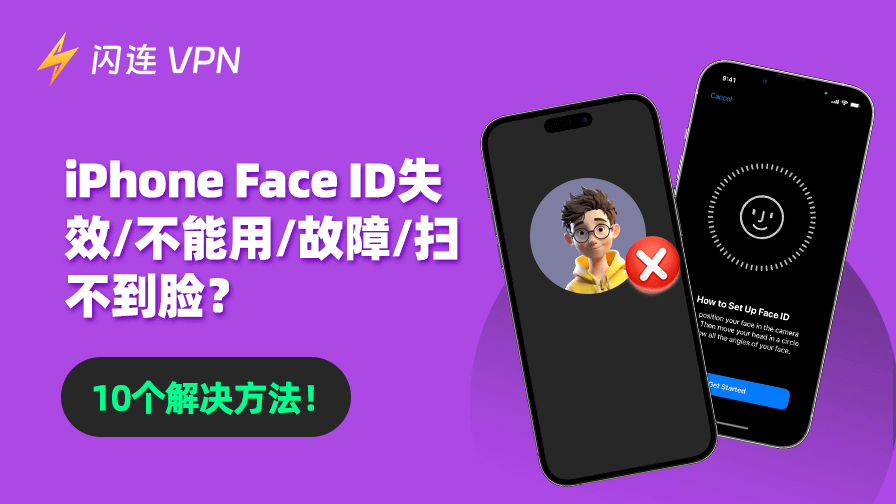Face ID 是一種方便且安全的方式,您只需看一眼 iPhone 即可解鎖手機、進行支付和驗證應用程式等。
然而,有時 Face ID 可能會因各種原因而無法使用。別擔心,本指南將引導您使用 10 種詳細解決方案,修復 iPhone Face ID 故障/掃不到臉/失效的問題。請按照每個步驟操作,讓 Face ID 重新正常使用。
Face ID 故障/掃不到臉/失效的常見原因
在深入探討解決方案之前,了解 Face ID 無法正常運作的常見原因會有所幫助。
- Face ID 對於某些功能已停用:Face ID 可能已停用,無法用於解鎖手機、Apple Pay 或填寫密碼。
- TrueDepth 相機被遮蔽或髒污:灰塵、污漬或覆蓋前置鏡頭的保護殼可能會幹擾 Face ID 的正常運作。
- 軟體故障或 iOS 版本過時:iOS 版本過時或系統存在小錯誤可能會幹擾 Face ID 的運作。
- Face ID 設定不正確:初始設定錯誤或外貌發生變化可能會導致識別問題。
- 光線過強或光線不足:Face ID 使用紅外線掃描您的臉部。過強的直射光線或光線不足可能會導致 Face ID 無法識別您。
- 物理損壞:摔落或接觸水分可能會損壞 Face ID 所需的硬體組件。
- 多次嘗試失敗後 Face ID 被禁用。
如何修復 iPhone Face ID 故障/掃不到臉/失效的問題 – 10 種解決方案
1. 清潔 iPhone 前置相機
Face ID 系統依賴 TrueDepth 相機來識別您的臉部。如果相機髒污或被遮擋,Face ID 將無法正常工作。
使用柔軟、無絨毛的超細纖維布輕輕擦拭前置相機周圍區域。避免使用可能刮花鏡頭的研磨性材料。
檢查是否有灰塵、污漬或灰塵顆粒阻擋相機感應器。
確保沒有螢幕保護膜或保護殼遮蓋前置相機或感應器。即使相機看起來未被遮擋,某些材料也可能干擾 Face ID 使用的紅外線感應器。
要檢查前置相機是否正常工作:打開「相機」應用程式。切換到前置相機。拍攝照片或錄製影片。如果相機無法工作,可能表明存在硬體問題。
2. 重新啟動 iPhone
快速重新啟動 iPhone 可能可以解決 Face ID 的臨時故障/掃不到臉/失效的問題。
對於配備 Face ID 的 iPhone:
- 按住側邊按鈕和任一音量按鈕,直到出現關機滑塊。
- 拖動滑塊以關閉 iPhone。
- 等待 30 秒,然後再次按住側邊按鈕以重新打開。
對於較舊的 iPhone 機型:
- 按住頂部(或側邊)按鈕,直到出現滑塊。
- 滑動以關閉電源,30 秒後重新打開。
小貼士:解鎖全球內容的 VPN 工具
如果您想為 iPhone 安裝 VPN,可以嘗試閃連VPN (LightningX VPN)。該 VPN 在 70 多個國家/地區提供 2000 多台伺服器。您可以使用它解鎖全球網站、應用程式和服務。它會加密 iPhone 上的所有互聯網流量,以增強您的隱私。还支持 Android、Windows、Mac、TV、Linux、Chrome、Firefox、Edge 等。
3. 檢查您的 Face ID 設定
如果 Face ID 被禁用,例如解鎖手機或使用 Apple Pay,則在這些情況下將無法使用。檢查您的 Face ID 設定是否正確。
- 前往「設定」>「Face ID 與密碼」。
- 確保以下所有開關已開啟:iPhone 解鎖、iTunes 和 App Store、錢包和 Apple Pay、密碼自動填充等。如果它們已關閉,請將其打開並再次測試 Face ID。
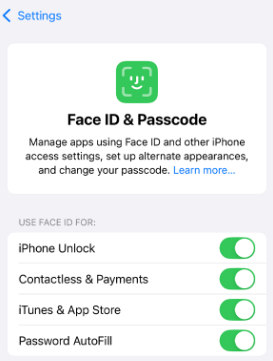
4. 將 iPhone 更新至最新版本
運行過時的 iOS 版本可能會導致 Face ID 出現兼容性問題。嘗試 更新 iPhone 到最新版本,看看是否能解決 Face ID 故障/掃不到臉/失效的問題。更新 iPhone 可確保您擁有最新的安全補丁和錯誤修復。
- 前往 iPhone 上的 設定 > 通用 > 軟體更新。
- 如果有更新,請點擊 下載並安裝 進行安裝。
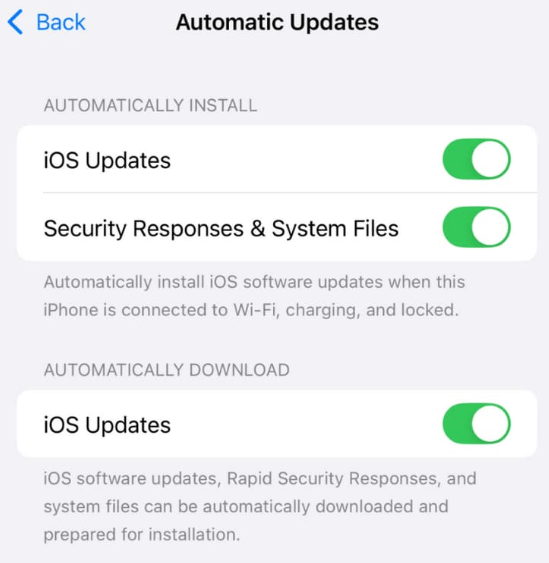
5. 設置替代外觀
外貌的重大變化,例如戴眼鏡、化妝或改變髮型,可能會影響 Face ID 的識別。您可以添加替代外貌,以幫助 Face ID 識別您。
- 前往 設定 > Face ID 與密碼。
- 點選 設定替代外貌。
- 按照提示掃描您的臉部。這可讓 Face ID 在不同外貌下識別您。
相關文章:修復Apple ID無法登入/無法使用 [10個技巧]
6. 重置 Face ID 設定
如果 Face ID 配置錯誤或損壞,則無法使用。重置 Face ID 可以解決問題。
- 前往「設定」>「Face ID 與密碼」。
- 點選「重置 Face ID」。此操作會刪除所有儲存的面部資料,並讓您重新開始。
- 重置後,點選「設定 Face ID」,然後按照指示為 iPhone 設定新的 Face ID。
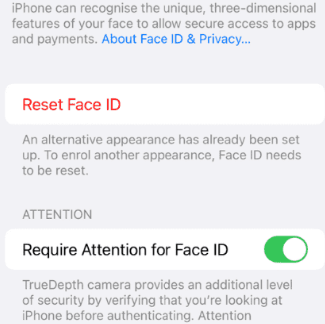
7. 多次嘗試失敗後 Face ID 被禁用
如果 Face ID 識別多次失敗,為了保護您的隱私,系統可能會暫時禁用該功能。
多次嘗試失敗後,Face ID 會要求您輸入密碼。輸入後,您可以再次嘗試 Face ID。
8. 光線過強或過弱
Face ID 使用紅外線掃描您的臉部。如果光線過強(如強陽光)或光線不足(在黑暗的房間內),Face ID 可能無法正常運作。
確保您處於光線平衡的環境。嘗試解鎖 iPhone 時,請避免光線過強或過暗。
9. 修復硬體問題
如果您的 iPhone 掉落、接觸水或遭受物理損壞,用於 Face ID 的 TrueDepth 相機或其他組件可能已損壞。
如果您懷疑有硬體問題,請聯絡 Apple 支援或前往 Apple Store 進行診斷檢查和潛在維修。
10. 聯絡 Apple 支援
如果嘗試了所有方法後,iPhone Face ID 仍然無法使用,可能是 iPhone 有硬體問題。請聯絡 Apple 支援或前往 Apple Store 尋求進一步協助。
- 訪問 support.apple.com。
- 選擇 iPhone > Face ID > Face ID 無法使用。
- 安排 Genius Bar 預約或透過聊天或電話聯絡 Apple 支援。
結論
Face ID 是一項強大的功能,可增強 iPhone 的安全性和便利性。按照上述步驟,您可以排除並修復大多數 Face ID 問題。如果您的 iPhone Face ID 仍然無法使用,請聯絡 Apple 支援以獲得進一步協助。